Rimuovere il virus Search.chill-tab.com (Guida per la Rimozione del Virus) - Aggiornato a Mar 2021
Virus Search.chill-tab.com Guida Rimozione
Che cosa è Il virus Search.chill-tab.com?
Il virus Chill tab è un browser hijacker che causa annunci commerciali fake e reindirizzamenti indesiderati
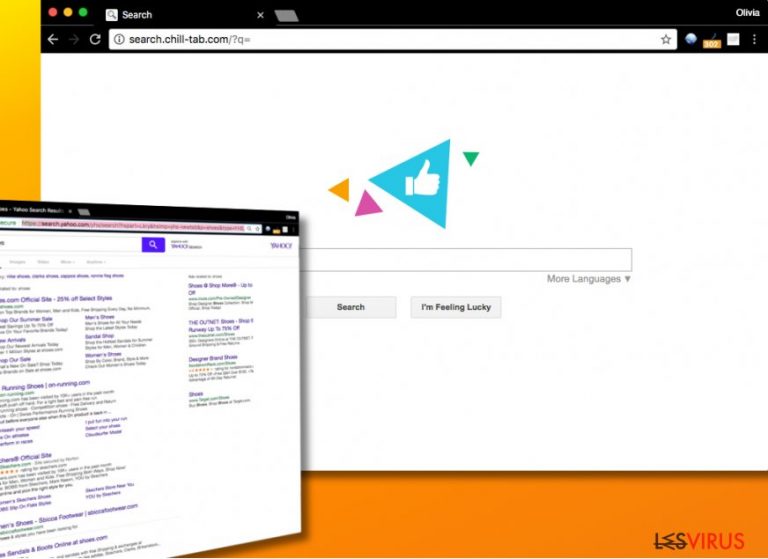
Chill Tab è diventato una vera spina nel fianco per gli utenti Mac. Quando verrete infettati noterete una notifica pop-up che vi chiede di “Avviare una scansione per gli aggiornamenti del browser”. Secondo le testimonianze delle vittime, questo annuncio viene mostrato ogni volta che si inizia la navigazione con Safari, Chrome o qualsiasi altro browser web. Il virus Chill Tab può impostare hxxp://Search.chill-tab.com/ come home page e motore di ricerca predefinito senza chiedere il vostro permesso.
L’estensione Chill-Tab è stata avvistata per la prima volta nel mese di Luglio 2017. Dato che viene diffusa con l’aiuto di vari componenti tra cui “MacSearch”, “hkijingy.me”, “updates.ijnewhb.com”, “cdn.macapproduct.com”, e altri. Assicuratevi di averli eliminati dal sistema per evitare di avere ulteriori problemi sul computer.
I Browser hijackers sono programmi realizzati per costringere il browser web ad aprire frequentemente una specifica pagina web. In questo caso, la pagina è Search.chill-tab.com. Questa si presenta come un normale motore di ricerca, sebbene fornisca risultati di ricerca sponsorizzati ogni volta che si tenti di fare una ricerca online.
Gli annunci commerciali inseriti nei risultati di ricerca contengono link verso siti web esterni che hanno una Politica sulla Privacy che potrebbe essere molto diversa da quella di Chill Tab. Alcune di queste pagine web possono essere molto pericolose e richiedono di installare urgentemente un browser plug-ins, aggiornamenti software o altri pericolosi software per poter accedere al contenuto. Altri siti ingannevoli potrebbero chiedervi di fornire l’indirizzo email solo per mandarvi email di spam più tardi.
Ogni volta che si viene reindirizzati con successo su un sito web esterno che collabora con gli sviluppatori di questo browser hijacker si generano dei ricavi dal pay-per-click. Purtroppo, l’unico che beneficia di questi ricavi è l’autore di questo browser hijacker. Per rimuovere il virus Chill tab dal vostro browser, dovete trovare ed eliminare questa discutibile estensione.
Se avete deciso di non eliminare questo programma potenzialmente indesiderato manualmente, potete usare un tool come questo FortectIntego. Controllerà l’intero sistema ed eliminerà tutto ciò che è legato a questo spyware/malware. In fondo a questo articolo potete anche trovare un tutorial approfondito su come disinstallare questo hijacker manualmente.
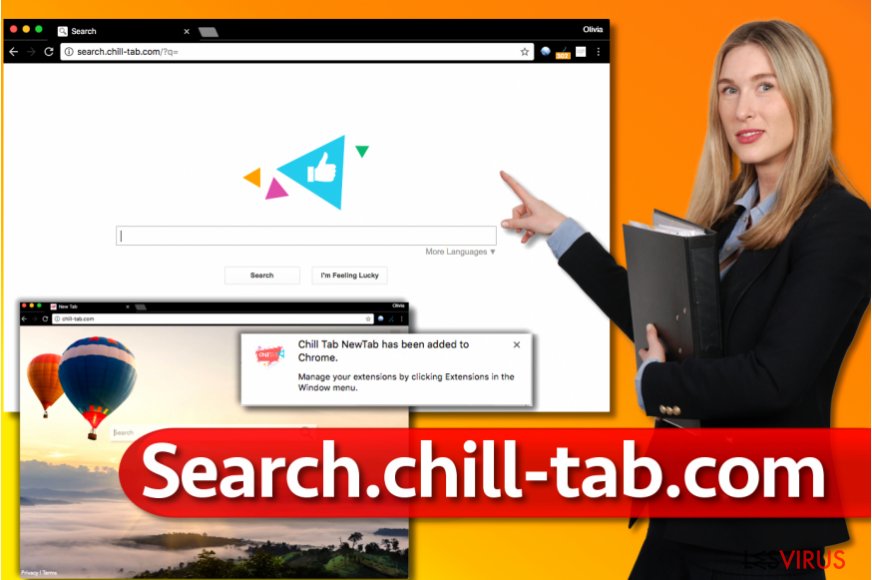
I segni dell’infezione
Se venite infettati da questo hijacker, non riuscirete a navigare senza vedere questo alert:
Eseguite una scansione per trovare aggiornamenti del browser
Dopo di che, una volta che la scansione è finita, il virus mostrerà questa notifica:
Il browser è aggiornato! Cliccate per continuare.
In questo momento, l’hijacker proverà ad installare l’estensione Chill Tab, che dovrebbe essere bloccata da Safari in quanto si tratta di un’estensione Apple non originale. Per favore, NON fatevi ingannare da questo alert e ignoratelo perchè potreste venire infettati da un altro virus!
Come prevenire l’infezione di questo browser hijackers
C’è solo un modo per tenere alla larga i browser hijacker e gli altri programmi potenzialmente indesiderati. Dovete fare attenzione quando usate il computer, specialmente quando navigate su internet. Internet offre moltissimi contenuti compresi quelli pericolosi.
Fate molta attenzione quando installare programmi scaricati da internet. È molto importante non installare software usando le impostazioni di installazione pre-selezionate perchè sono impostate per installare ulteriori componenti opzionali sul sistema. Infatti, spesso questi programmi guadagnano soldi per ogni componente addizionale installato. Potete facilmente deselezionare questi contenuti extra utilizzando le impostazioni di installazione Avanzate o Personalizzate.
L’offerta di installare il browser hijacker può provenire anche da annunci commerciali pop-up. Se li vedete sullo schermo tutti i giorni, allora dovreste controllare il vostro sistema in cerca di un software adware. Si tratta di un altro membro del gruppo dei programmi potenzialmente indesiderati.
Come eliminare il virus Search.chill-tab.com
Stando agli esperti, l’estensione Chill Tab viene diffusa solo sui sistemi operativi Mac. Se il vostro sistema è infetto, dovete sapere che la procedura di rimozione può essere automatica o manuale.
Sebbene l’opzione di rimozione automatica è sempre la scelta migliore da fare, potete eliminare questo virus anche senza l’utilizzo di un software speciale. Semplicemente richiederà più tempo e pazienza per finire la procedura. Fate attenzione perchè la versione corrente del programma è Chill tab 1.0.
Per rimuovere con successo Search.chill-tab.com dovete seguire le istruzioni fornite sotto questo articolo. Li vi spiegheremo come eliminare tutti i componenti associati a questo browser hijacker.
Noi incoraggiamo sempre gli utenti PC ad eliminare i programmi spyware manualmente; tuttavia, il questo procedimento dovrebbe essere sempre completato da una scansione del sistema. Per eseguirla avrete bisogno di un affidabile software anti-spyware o anti-malware.
Potete rimuovere i danni del virus con l'aiuto di FortectIntego. SpyHunter 5Combo Cleaner e Malwarebytes sono consigliati per trovare i programmi e i virus potenzialmente indesiderati insieme a tutti i file e alle voci di registro ad essi collegati.
Manuale Search.chill-tab.com virus Guida Rimozione
Rimuovere Search.chill-tab.com dal sistema di Mac OS X
Per rimuovere il virus Chill-tab dal Mac, assicuratevi di esservi sbarazzati di tutti i componenti legati a questo hijacker. Per favore, controllate tutte quelle voci che vi sembrano sconosciute come MacSearch, hkijingy.me, updates.ijnewhb.com, cdn.macapproduct.com.
-
Se state usando OS X, cliccate il pulsante Go in alto a sinistra sullo schermo e selezionate Applications.

-
Aspettate di vedere la cartella Applications e cercate Search.chill-tab.com o ogni altro programma sospetto su di esso. Ora cliccate il tasto destro su ogni voce e selezionate Move to Trash.

Disinstallazione da Windows
Nel caso in cui questo programma potenzialmente indesiderato appaia su Windows OS, controllate i suoi componenti nel Pannello di Controllo. Dovete trovare i programmi che sembrano ingannevoli e che non vi ricordate di aver installato, selezionarli e cliccare su Disinstalla.
Per effettuare la rimozione del Il virus Search.chill-tab.com dai dispositivi Windows 10/8, si prega di seguire le istruzioni in basso:
- Accedere al Pannello di Controllo attraverso la barra di ricerca di Windows e selezionare Invio oppure fare clic sui risultati di ricerca.
- Nella sezione Programmi, selezionare Disinstalla un programma.

- Dall'elenco, individuare le voci correlate al Il virus Search.chill-tab.com (o qualsiasi altro programma installato di recente dall'aria sospetta).
- Fare clic con il tasto destro del mouse sul programma e selezionare Disinstalla.
- Qualora si aprisse la finestra Controllo dell'Account Utente, fare clic sulla voce Sì.
- Attendere fino a che il processo di disinstallazione sia completato e fare clic su OK.

Per gli utenti Windows 7/XP, procedere con le seguenti istruzioni:
- Fare clic su Start di Windows > Pannello di Controllo sul lato dentro (gli utenti Windows XP, dovranno fare clic su Aggiungi/Rimuovi Programma).
- In Pannello di Controllo, selezionare Programmi > Disinstalla un programma.

- Selezionare l'applicazione che si desidera disinstallare facendo clic una sola volta.
- In alto, fare clic su Disinstalla/Modifica.
- Nella sezione per la richiesta di conferma, selezionare Sì.
- Fare clic su OK una volta terminato il processo di rimozione.
Ripristinare Google Chrome
Per rimuovere Search.chill-tab.com da Chrome, andate sulla pagina delle estensioni chrome://extensions. Potete semplicemente inserire questa indirizzo nella barra di ricerca del browser e premere Invio. Qui eliminate l’estensione Chill Tab NewTab.
Eliminare le estensioni malevole da Google Chrome:
- Aprire Google Chrome, fare clic su Menu (l'icona con i tre puntini verticali in alto a destra della finestra) e selezionare Altri strumenti > Estensioni.
- Nella nuova finestra, saranno visibili tutte le estensioni installate. Disinstallare tutti i plugin sospetti facendo clic su Rimuovi.

Eliminare la cache e i dati di memorizzazione da Chrome:
- Fare clic su Menu, dunque selezionare Impostazioni.
- Nella sezione Privacy e sicurezza, selezionare Cancella dati di navigazione.
- Selezionare Cronologia di navigazione, Cookie e altri dati dei siti e Immagini e file memorizzati nella cache.
- Dunque, fare clic su Cancella dati.

Cambiare la pagina principale:
- Fare clic su menu e selezionare Impostazioni.
- Individuare siti sospetti sezione All'avvio.
- Fare clic su Apri una pagina o un insieme di pagine specifiche, dunque fare clic sull'icona dei tre puntini e individuare l'opzione Rimuovi.
Ripristinare Google Chrome:
Qualora il precedente metodo non sia stata di aiuto, ripristinare Google Chrome per eliminare tutte le componenti:
- Fare clic su Menu, dunque selezionare Impostazioni.
- Nella sezione Impostazioni, scorrere verso il basso e fare clic su Avanzate.
- Scorrere verso il basso e individuare la sezione Reimpostazione e pulizia.
- Dunque, fare clic su Ripristina le impostazioni predefinite originali.
- Confermare con Reimposta per completare la rimozione.

Ripristinare Safari
Per rimuovere Chill Tab da Safari, dovreste resettare il browser. Questo è il modo più veloce per sbarazzarsi di questo hijacker. Tuttavia, potete anche controllare la lista delle estensioni ed eliminare quelle che non conoscete. Assicuratevi di rimuovere MacSearch, hkijingy.me, updates.ijnewhb.com, cdn.macapproduct.com e tutte le voci simili.
Rimuovere le estensioni indesiderate da Safari:
- Fare clic su Safari > Preferenze…
- Aprire una nuova finestra e selezionare Estensioni.
- Selezionare le estensioni indesiderate correlate al Il virus Search.chill-tab.com e selezionare Disinstalla.

Eliminare i cookies e i dati memorizzati da Safari:
- Fare clic su Safari > Cancella Cronologia…
- Dal menu Cancella, selezionare Tutta la cronologia.
- Confermare con Cancella Cronologia.

Ripristino di Safari nel caso in cui le istruzioni precedenti non fossero state di aiuto:
- Fare clic su Safari > Preferenze…
- Selezionare la scheda Avanzate.
- Spuntare Mostra menu sviluppo nella barra del menu.
- Dalla barar del menu, fare clic su Sviluppo, dunque selezionare Svuota cache.

Ripristina MS Edge/Chromium Edge
Eliminare le estensioni indesiderate da MS Edge:
- Selezionare Menu (l'icona con i tre puntini in orizzontale situata in alto a destra della finestra) e scegliere la voce Estensioni.
- Da questa lista, selezionare l'estensione e fare clic sull'icona a forma di ingranaggio.
- Fare clic sulla voce Disinstalla in basso.

Cancellare i cookie e i dati di memorizzazione del browser:
- Fare clic su Menu (l'icona con i tre puntini in orizzontale situata in alto a destra della finestra) e selezionare Privacy, ricerca e servizi.
- Nella sezione Cancella dati delle esplorazioni seleziona Scegli gli elementi da cancellare.
- Selezionare tutte le voci (escluse le password, sebbene sia possibile includere licenze multimediali, se applicabile) e fare clic su Elimina.

Ripristinare le impostazioni della homepage e della nuova finestra:
- Fare clic sull'icona menu e scegliere Impostazioni.
- Dunque, individuare nella sezione Avvio.
- Fare clic su Disabilita nel caso si individuasse un dominio sospetto.
Istruzioni per rispristinare MS Edge, nel caso in cui i passaggi precedenti non abbiano funzionato:
- Fare clic su Ctrl + Shift + Esc per aprire la Gestione Attività.
- Fare clic sulla freccia Più dettagli collocata nella sezione inferiore della finestra.
- Selezionare la scheda Dettagli.
- Dunque, scorrere verso il basso per individuare qualsiasi elemento che riporti la dicitura Microsoft Edge. Fare clic con il tasto destro del mouse per selezionare gli elementi individuati e fare clic su Termina attività per fermare l'esecuzione di MS Edge.

Qualora questa soluzione non fosse di aiuto, sarà necessario servirsi dei metodi di ripristino avanzati in MS Edge. Attenzione: è essenziale effettuare un backup dei dati prima di procedere.
- Individuare la seguente cartella sul dispositivo: C:\\Users\\%username%\\AppData\\Local\\Packages\\Microsoft.MicrosoftEdge_8wekyb3d8bbwe.
- Premere i tasti della tastiera Ctrl + A per selezionare tutte le cartelle.
- Fare clic con il tasto destro del mouse su queste ultime e selezionare Elimina.

- Dunque, fare clic con il tasto destro del mouse su Start e selezionare Windows PowerShell (Esegui come amministratore).
- All'apertura della nuova finestra, copiare e incollare i seguenti comandi e dunque premere Invio:
Get-AppXPackage -AllUsers -Name Microsoft.MicrosoftEdge | Foreach {Add-AppxPackage -DisableDevelopmentMode -Register “$($_.InstallLocation)\\AppXManifest.xml” -Verbose

Istruzioni per Microsoft Edge basato su Chromium
Eliminare le estensioni di MS Edge (Chromium):
- Aprire Edge e fare clic per selezionare impostazioni > Estensioni.
- Eliminare le estensioni indesiderate facendo clic su Rimuovi.

Eliminare la cache e i dati di memorizzazione dei siti web:
- Fare clic su Menu, dunque selezionare impostazioni.
- Selezionare Privacy, ricerca e servizi.
- Nella sezione Cancella dati delle esplorazioni, selezionare Scegli gli elementi da cancellare.
- Nella sezione Intervallo di tempo, scegliere Cancellare tutti i dati.
- Selezionare Cancella ora.

Ripristinare MS Edge bastato su Chromium:
- Fare clic su Menu e selezionare impostazioni.
- Dal menu sul lato sinistro, scegliere Ripristino.
- Selezionare Ripristina le impostazioni ai valori predefiniti.
- Confermare con Ripristina.

Ripristinare Mozilla Firefox
Eliminate l’estensione Chill Tab NewTab da Firefox per bloccare i noiosi reindirizzamenti di Search.chill-tab.
Rimuovere le estenzioni pericolose:
- Aprire il browser Mozilla Firefox e fare clic su Menu (icona con le tre linee orizzontali collocata in alto a destra della finestra).
- Selezionare la voce Componenti Aggiuntivi.
- Selezionare, dunque, le estensioni collegate a Il virus Search.chill-tab.com e fare clic su Rimuovi.

Ripristinare la Pagina Iniziale:
- Fare clic sull'icona con le tre linee orizzontali collocata in alto a destra per accedere al menu.
- Selezionare la voce Opzioni.
- Dunque, nella sezione Pagina Iniziale, inserire l'indirizzo del sito web che si aprirà a ogni nuovo accesso con Mozilla Firefox.
Cancellare i cookie e i dati memorizzati da Mozilla Firefox:
- Fare clic su Menu e selezionare la voce Opzioni.
- Selezionare, dunque, la voce Privacy e Sicurezza.
- Scorrere verso il basso per individuare la sezione Cookies e Dati dei Siti Web.
- Fare clic su Elimina Dati…
- Selezionare Cookies e Dati dei Siti Web e Contenuti web in Cache e fare clic su Elimina.

Ripristinare Mozilla Firefox
Nel caso in cui, con questo procedimento non riuscite a eliminare Il virus Search.chill-tab.com, si consiglia di effettuare il ripristino di Mozilla Firefox:
- Aprire il browser Mozilla Firefox e fare clic sulla voce Menu.
- Selezionare, dunque, Aiuto. Dunque, fare clic su Risoluzione dei problemi.

- Nella sezione Esegui una messa a punto di Firefox fare clic su Ripristina Firefox…
- Una volta visualizzata la finestra pop-up, confermare facendo clic su Ripristina Firefox. Tale operazione dovrebbe eliminare con successo Il virus Search.chill-tab.com.

Dopo aver disinstallato questo programma potenzialmente non desiderato (PUP) e dopo aver corretto ogni tuo browser, noi ti suggeriamo di scansionare il tuo PC con un anti-spyware affidabile. Questo ti aiuterà a sbarazzarti delle tracce di registro di Search.chill-tab.com ed anche identificherà i parassiti o possibili infezioni di malware nel tuo computer. Per questo motivo, puoi usare il nostro programma anti-malware FortectIntego, SpyHunter 5Combo Cleaner o Malwarebytes.
Raccomandato per Te
Non lasciare che il Governo ti spii
Il Governo si è trovato spesso coinvolto in questioni relative il tracciamento dei dati degli utenti e lo spionaggio dei cittadini, per questo motivo sarà necessario che prenda in considerazione questo dato e ti informi sulle pratiche losche adoperati per la raccolta delle informazioni. Aggira il tracciamento indesiderato o lo spionaggio da parte del governo rendendoti totalmente anonimo su internet.
Potrai selezionare diverse località quando ti connetterai online e potrai accedere a qualsiasi materiale desiderato senza particolari restrizioni sul contenuto. Potrai facilmente goderti la connessione a internet senza correre il rischio di essere hackerato mediante l'impiego di un Private Internet Access VPN.
Verifica le informazioni alle quali il Governo o altri enti indesiderati potrebbero accedere e naviga online senza essere spiato. Anche se non sei coinvolto in alcuna attività illegale o ti fidi dei servizi, piattaforme di cui ti servi, sta' in guardia per la tua propria sicurezza e prendi precauzioni mediante l'Impiego di un servizio VPN.
Effettua il backup dei file da utilizzare in un secondo momento, in caso di attacco malware
Le problematiche legate ai software, generate da malware o da perdita diretta di dati crittografati, potrebbero condurre a errori del dispositivo o danni permanenti. Con gli idonei aggiornamenti backup, potrai recuperare senza problemi i tuoi dati, in caso d'inconvenienti di questo genere, e tornare subito a lavoro.
È fondamentale creare aggiornamenti di backup dopo ciascuna modifica al dispositivo, di modo che possa tornare al momento in cui stavi lavorando, nel caso in cui un malware abbia generato modifiche o problematiche al dispositivo causando danni ai dati o alle prestazioni.
Disporre della versione precedente di ciascun documento o progetto ti permetterà di evitare frustrazione o interruzioni. Ciò si rivelerà utile quando il malware spunterà dal nulla. Utilizza Data Recovery Pro per ripristinare il sistema.


